インスタなどで絵画作品をおしゃれに投稿!
“絵にパソコンで額縁と装飾”というテーマで書きました。
皆さん、SNSに出来上がった絵画を投稿するとき、何か加工していまか?
素敵な額や背景をつけたり、イラストを添付すると見栄えがいいですよ。
私がやっている、あまり手のかからない方法をご紹介します。
パソコンで絵に額縁と装飾をつける方法
プロの画家から、「売れ残った絵が、額縁を変えただけで売れた」という話を良く耳にします。
絵画作品は、見せ方も大事なようです。
ところで、このページのカテゴリーを「絵の上達のポイント」にしています。
確かに、SNS投稿と絵の上達は直接には関係ないです。
しかし、「自分の描いた絵がどのように見る人の心を動かすのか」、それを知ることは自分の絵の個性や方向性を探るのに大事だと思います。
そのために、まずは多くの人に見てもらいたいです。
せっかく描いた絵ですので、絵に額縁をつけたり装飾をして、アピールしましょう。
私は、ジジイですので、実は「見栄え良くアピール」というのは苦手です。
多分、若い人たちや、おしゃれな方なら、もっといいのが作れるはずです。
参考までに、私のやり方を書いておきます。
好みでおしゃれなものにしたり、楽にできる方法を見つけたり、とにかく自由にやってください。
こんなただのジジイでも、何とかできるのですから!🤗
ちょっと手を加えることで、かなり第一印象が変わりますよ。
私が作った例
4つの自作例を挙げておきます。
これらはtwitter、instagram、facebookに向けて作り投稿したものです。
例−2以外、これらの額縁は、手元にないものです。
額縁画像データをダウンロードして使いました。
例−1
絵を額縁に収めて、背景にグラデーションを入れました。

例−2
手元にこんな額があったので、収まる絵にしました。
桜のシーズンらしい背景色にして、桜の花のイラストを配置しました。

例ー3
関連する3作品をひとまとめにし、自分のイラストを貼り付けました。

作品−4
大正建築の室内(愛媛県松山市萬翠荘)に飾ってみました。
ちょっと、違和感がありますが。(>_<)

私の作り方をご紹介
私は、次のようにして作っています。
パソコンやタブレットに不慣れな私でも、1つ30分〜1時間程で出来上がります。
使用する機材やアプリ
使用する機材は、あくまでの個人的な都合によるものなので、参考程度にしてください。
- パソコン:macbook pro
- タブレット:ipad pro
基本的に、これらの機種に無料でついている、「イラスト作成や写真加工のアプリ」を使って、作っています。
画像処理や動画編集にはmacがいいようで、私はこんな組み合わせにしています。
詳しくは後はど!
反射しない絵画撮影と
画像データ作成
写真撮影はipadを使っています。
加工作業が終わるまで、撮影した写真データをクラウドに保存しておき、macとipadで自由に使えるようにしています。
その後は、外付けハードデスクに保管します。
ところで、絵画の写真を撮るときに困るのが、光の反射です。
なので、写真は斜め横や上下から撮影して、光の反射を避けます。
この写真をipadの写真アプリで編集して、斜めに撮られた写真を正面に向けます。
少し詳しく説明します。
斜めから写真を撮ると、絵はひし形に写ります。
これをアプリで調節して正しい長方形や正方形に直し、周囲を切り取ります。
すなわち、真正面から撮ったのと同じ形に画像を変えることができます。
この方法は、「油絵や箔を使った絵」のように光が反射する絵画で大変重宝します。
箔では自分の姿が映り込みますしね。


額縁データの用意
額縁画像は「ゆめ画材」さんの額縁販売コーナーからmacにダウンロードさせてもらっています。
ダウンロードしたら、macの写真アプリに読み込んで、額縁の外周を切り取っておきます。
絵に合う額縁探しにも役立ちます。
気に入ったら、買ってあげてくださいね。
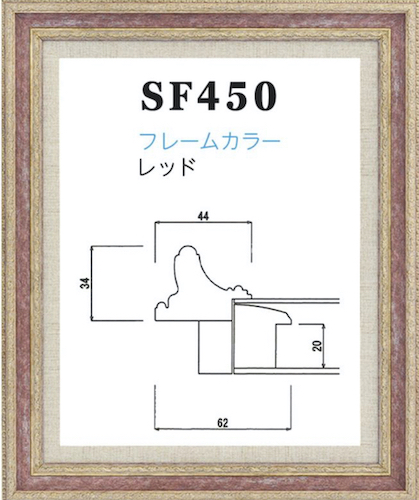
背景や装飾データの用意
背景や装飾データを用意します。
無料イラストを使う
ググると「イラストAC」がおすすめでしたので、使っています。
ここから、時々もらっています。
ダウンロードする時は、必ずpingで保存してください。

アプリ「メディバンペイント」で自作する
下の絵は、ipadとmacについているアプリ「メディバンペイント」で作りました。
これを、私のマスコットにしています。(pingで保管)

背景に写真を使ってもいいですね。
メディバンペイントで編集
素材が用意できましたので、メディバンペイントで編集します。
素材の確認と下準備
- 絵画写真データ(ipad撮影・正面向き加工・切り取り)
- 額縁データ(ダウンロード・切り取り)
- イラストや背景データ(ダウンロードor自作)
次で作成する画像サイズに合わせて、あらかじめ、これらのデータの大きさ(ピクセル)を落としておくと後が楽です。
macで写真をダブルクリックし、ツール・サイズ調整を使ってピクセルを指定します。
メディバンペイントで作成
最も簡単な、例−1の場合には、次の手順で進めました。
- 新規作成(私は、画像サイズ1000✖️1000、解像度350にしています)
- 下地にグラデーションで色をつける
- 額縁を「画像をレヤーとして読み込む」、「移動」で位置を合わせる
- 絵画を「画像をレヤーとして読み込む」、「移動」で位置を合わせる
- 選択範囲ー変形で絵画の大きさを額に合わせる
- 文字を入れる
メディバンペイントの詳細な使い方は、youtubeにいくつか投稿されていますので、参考にしてください。
最後に
最後までお付き合いいただき、ありがとうございました。
これはあくまでも私のやり方です。
手持ちの機種やアプリで十分かと思いますので、いろいろと試してください。
他にもこんな風に絵画に関することについて取り上げています。こちらから確認してください。
また、いろんなカテゴリーのページがありますので、ホーム画面にもお立ち寄りください。
Youtubeにも投稿
「風景画の旅」と言うテーマで、国内外の風景と自作絵画を動画にして紹介しています。
お気に入りのモティーフが見つかるかも!

























